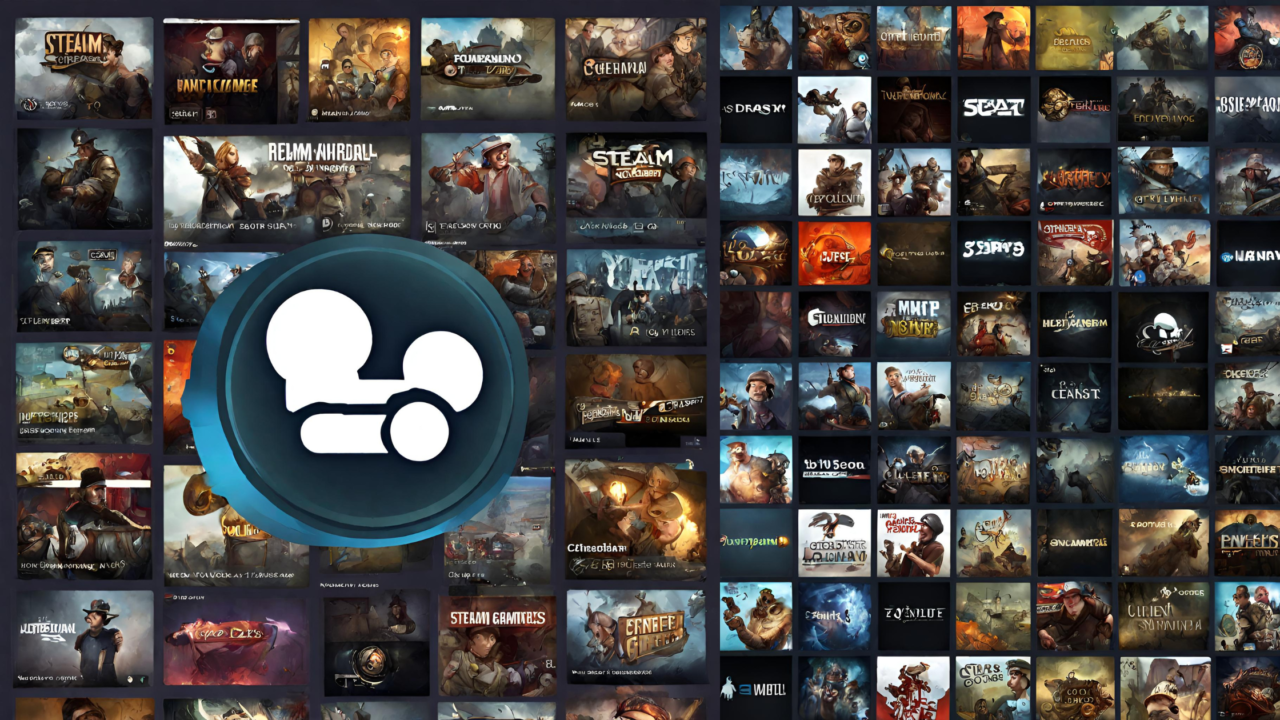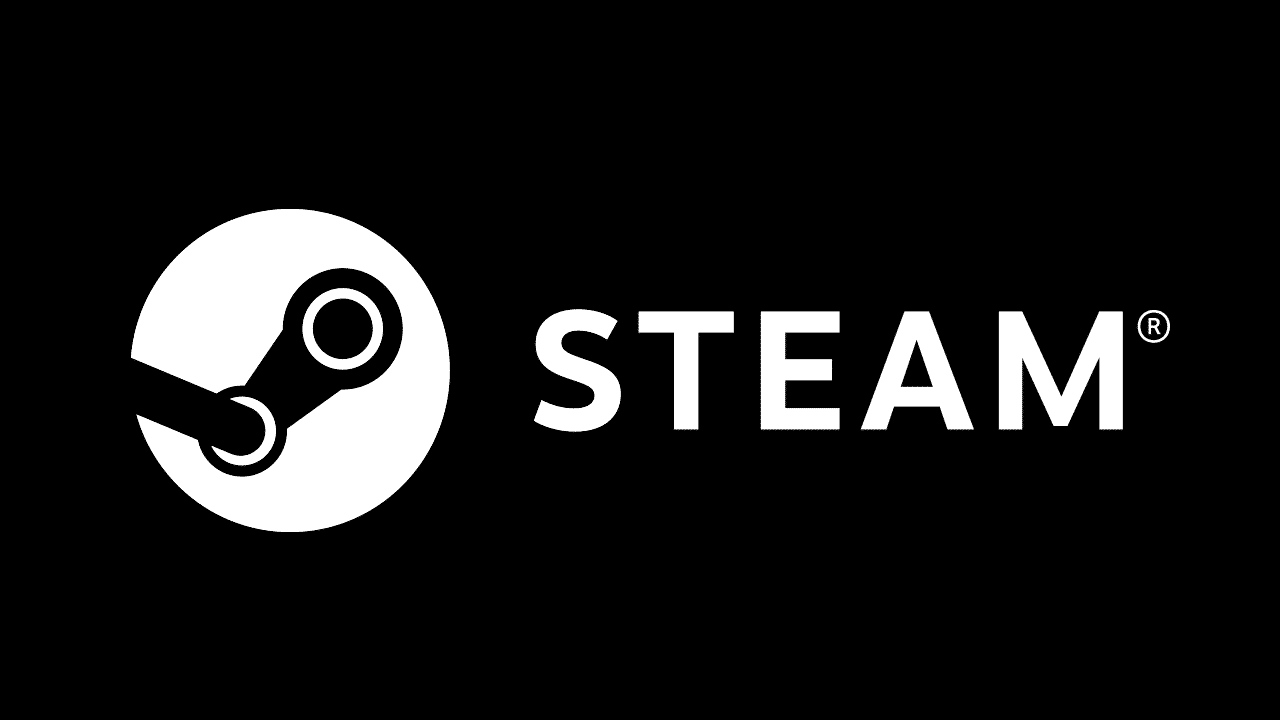Steamでサーバーとの通信中に問題が発生しましたが発生した場合の対処法を紹介していきます。
ゲームをプレイしようとしてエラーが出た場合にはどうしたらいいでしょうか。
Steamでサーバーとの通信中に問題が発生しましたの対処法
Steamでサーバーとの通信中に問題が発生した場合、プレイヤーはゲームを始める前にいくつかの対処法を試すことができます。
このようなエラーは、様々な原因によって引き起こされる可能性がありますが、多くの場合簡単な手順で解決することが多いです。
以下に、Steamでサーバーとの通信中に問題が発生した際に試すべき対処法を紹介します。
1. インターネット接続を確認する
まず最初に、インターネット接続が安定しているかを確認してください。
Wi-Fi接続の場合は、有線接続に切り替えることで接続が安定することがあります。また、ルーターやモデムの再起動も接続問題の解決に役立つことがあります。
2. Steamのサーバー状況を確認する
Steamのサーバー自体に問題が発生している場合もあります。
Steamの公式サイトや、サーバー状況を確認できるサードパーティのウェブサイトを利用して、サーバーの状態を確認してください。
3. Steamを再起動する
Steamクライアント自体に一時的な問題が発生している可能性があります。
Steamを完全に終了し、再起動することで問題が解決することがあります。
4. Steamクライアントを更新する
Steamクライアントが最新の状態になっていない場合、通信中に問題が発生することがあります。
Steamを開いて、自動的にアップデートを確認させるか、手動で最新バージョンに更新してください。
5. ファイアウォールとアンチウイルスソフトウェアを確認する
ファイアウォールやアンチウイルスソフトウェアがSteamの通信をブロックしている可能性があります。
Steamとそのゲームがファイアウォールやアンチウイルスソフトウェアによって許可されていることを確認してください。
6. Steamのキャッシュをクリアする
Steamクライアントのダウンロードキャッシュに問題がある場合、それが通信エラーの原因になることがあります。
Steamの設定メニューからダウンロードでダウンロードキャッシュをクリアすることができます。
7. ネットワーク設定を確認する
PCのネットワーク設定が原因で通信問題が発生している場合もあります。
DNS設定を変更する、またはVPNを使用している場合は一時的に無効にしてみるなど、ネットワーク設定を見直してみてください。